Come automatizzare l'ora di andare a letto dei tuoi bambini Con Stringify

Quando dici ai tuoi figli che è ora di andare a letto, spingono quel limite il più possibile. Ma perché non lasciare che un "buttafuori" del letto faccia rispettare le tue regole automatizzando la routine dei tuoi bambini con Stringify e le tue luci intelligenti?
CORRELATO: Come usare Stringify For Crazy Home Automation potente
Stringify è un potente strumento di automazione che ti consente di collegare tutti i tuoi gadget intelligenti e i servizi online. Se non l'hai mai usato prima, controlla il nostro primer e poi torna qui per creare il flusso.
Per il nostro esempio, utilizzeremo Alexa, Philips Hue e Timer Things. Il nostro Flusso sarà in grado di avviare un timer prima di andare a dormire usando un comando vocale ad Alexa. Il timer spegnerà le luci dei tuoi bambini un po 'di quindici minuti prima di andare a dormire, poi li oscurerà ancora più cinque minuti prima di andare a dormire. Quando il timer è attivo, le luci si spengono completamente.
Imposteremo questo flusso per attivarsi solo quando lo attivi. Ciò significa che puoi lasciare che i tuoi figli rimangano alzati più tardi in determinate notti senza interrompere la routine. Tuttavia, se desideri attenersi a una pianificazione rigida, puoi sostituire il trigger di Alexa con un trigger Date & Time e impostare il flusso per attivarlo sempre alla stessa ora ogni settimana.
Per iniziare, apri Stringify app, tocca il pulsante rotondo più in basso, quindi seleziona "Crea un nuovo flusso" dall'elenco popup.
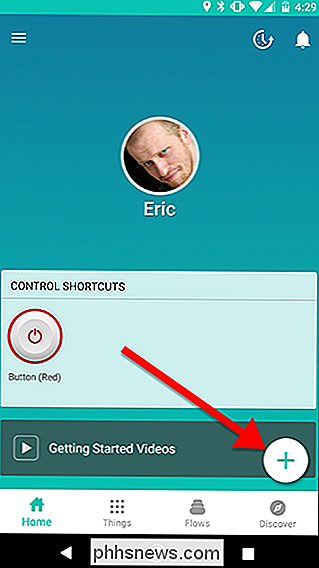
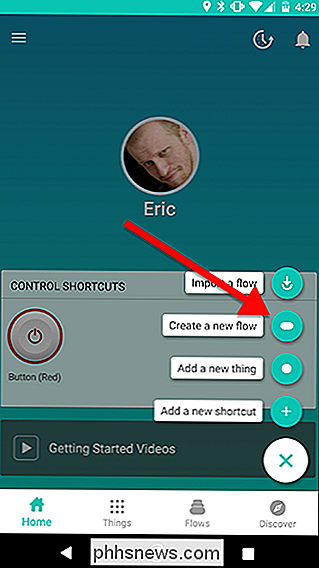
In alto, tocca "Assegna un nome al flusso" e assegnagli un nome.
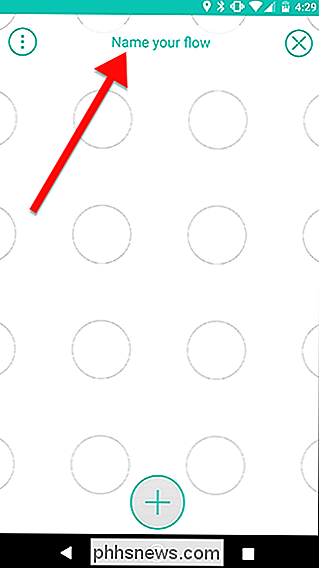
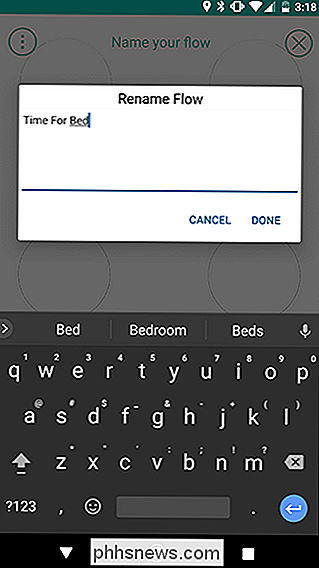
Quindi tocca l'icona più nella parte inferiore dello schermo per aggiungere le tue cose.
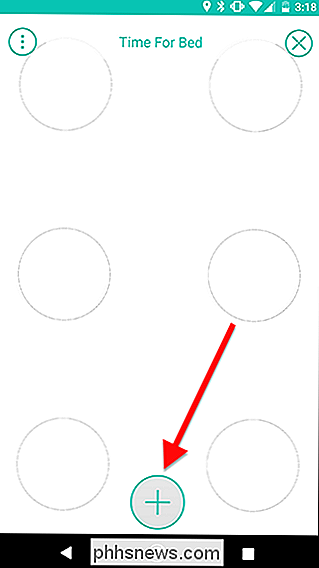
Dall'elenco, scegli Alexa (o Google Assistant, se preferisci), la luce intelligente del tuo bambino e un timer. Quando li hai selezionati tutti, tocca Aggiungi in alto a destra dello schermo.
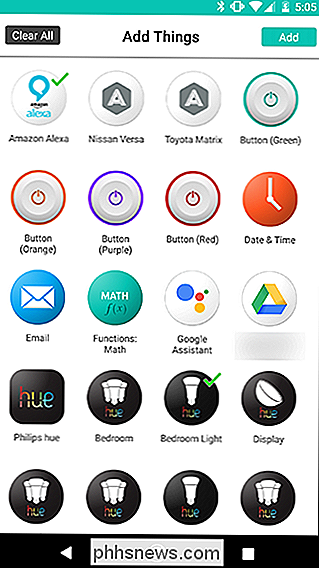
Indietro nella schermata della griglia, trascina Alexa Thing sulla griglia. Quindi, tocca l'ingranaggio delle impostazioni che spunta da dietro l'icona di Alexa.
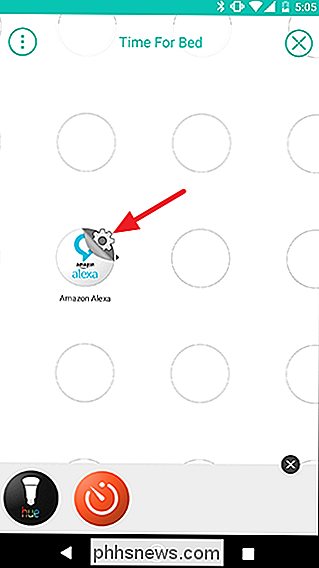
Nell'elenco di trigger, c'è solo un elemento: "Chiedi ad Alexa di eseguire un flusso." Toccalo, quindi dai al tuo Flusso una frase di attivazione unica. Nel nostro esempio, abbiamo usato "time for bed". Quando vuoi attivare Flow con un comando vocale, devi dire "Alexa, indica a Stringify time for bed". Puoi impostare un comando vocale identico usando l'Assistente Google se hai Google Home o vorresti usare il comando vocale sul tuo telefono Android.
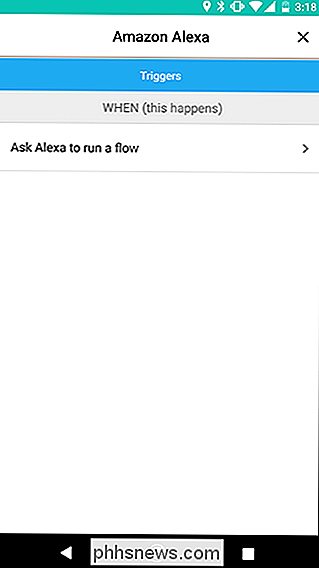
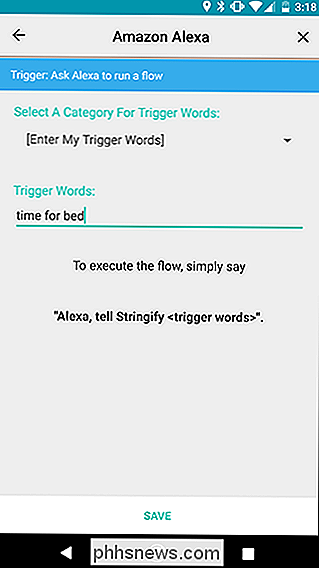
Indietro nella schermata della griglia, trascina le tue azioni Hue (o altra) luce e Timer sulla griglia nella colonna accanto ad Alexa, come mostrato sotto. Tocca l'ingranaggio delle impostazioni accanto all'azione Tonalità.
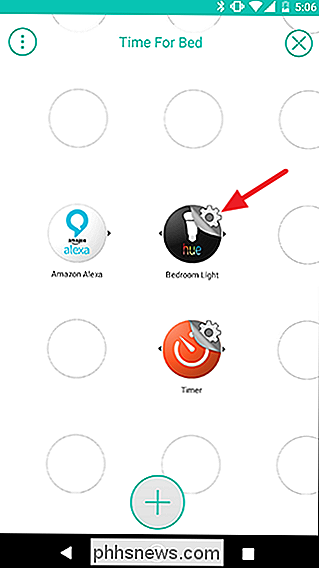
Nell'elenco delle azioni, seleziona "Attiva un colore". Quindi tocca Bianchi nella parte superiore della schermata successiva. Scegli una temperatura e una luminosità del colore per la tua luce, quindi tocca "Salva".
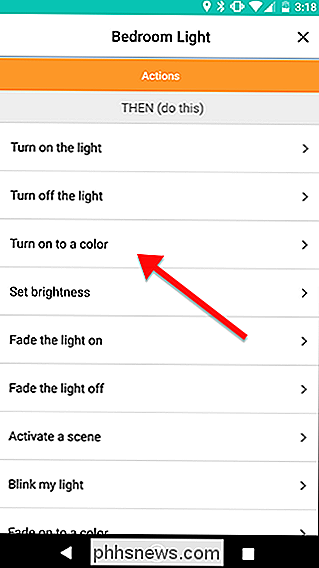
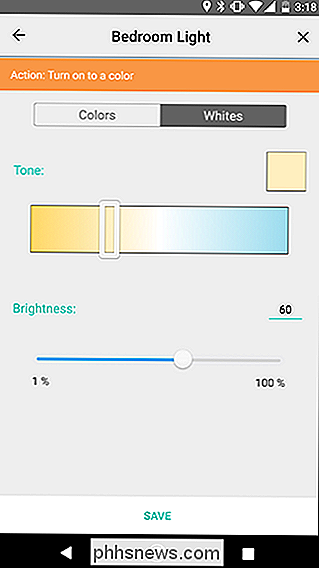
Torna alla schermata della griglia, tocca la marcia delle impostazioni accanto all'azione del timer.
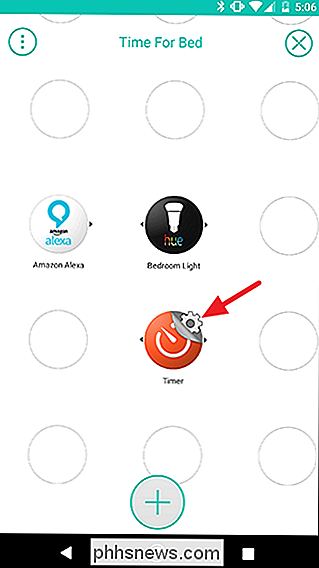
Sotto l'elenco dei trigger, tocca "Avvia la timer "azione.
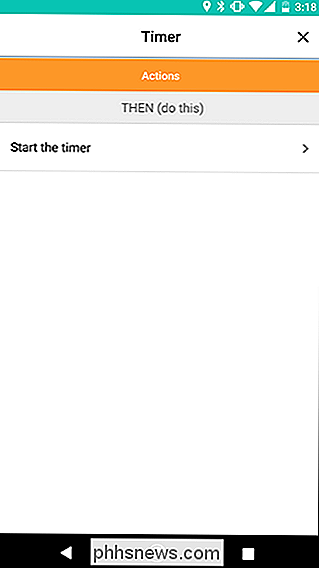
Toccare la casella Conto alla rovescia, impostare il timer per dieci minuti, quindi toccare Salva. Inizieremo un altro timer per cinque minuti dopo che questo è finito per un conto alla rovescia di quindici minuti totali prima di andare a dormire. Puoi regolare i timer come necessario per la tua routine.
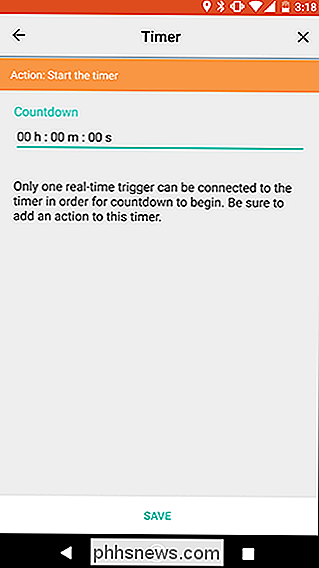
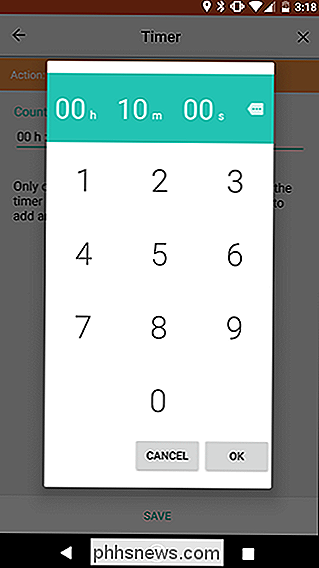
Indietro nella schermata della griglia, è ora di iniziare a creare il tuo flusso. Scorri dall'icona di Alexa sull'icona del timer per creare un collegamento. Successivamente, scorri dall'icona Tonalità al cerchio giallo nel primo link appena creato. Il risultato dovrebbe assomigliare alla seconda immagine qui sotto. Ciò farà sì che il grilletto di Alexa attivi contemporaneamente sia la luce della tonalità che il timer.
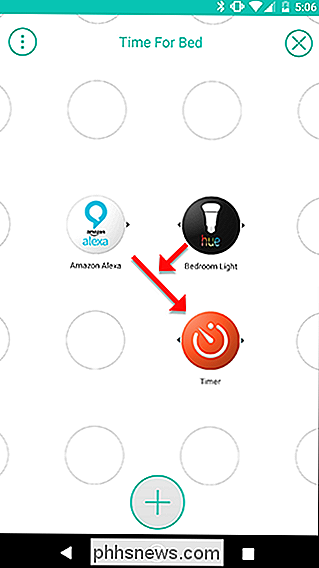
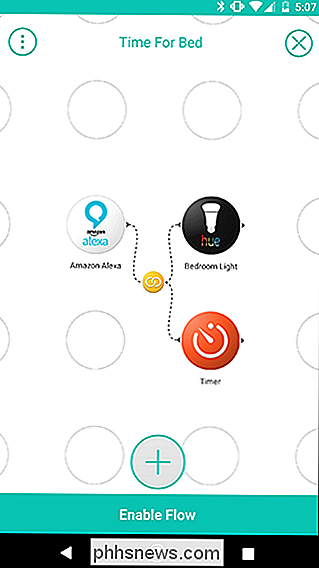
Ora è il momento di aggiungere un paio di altre azioni. Tocca il pulsante più in basso, scegli la luce della camera da letto e le cose del timer come hai fatto prima, quindi trascinali sulla griglia in modo che siano disposti come mostrato nell'immagine sottostante. Quando li hai aggiunti alla tua griglia, tocca l'ingranaggio delle impostazioni per la nuova azione di illuminazione Tonalità.
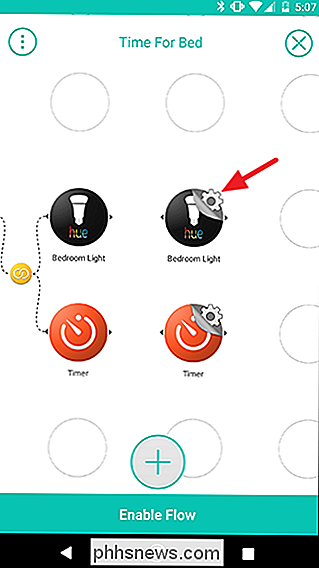
CORRELATO: La luce artificiale sta distruggendo il tuo sonno ed è ora di fare qualcosa.
Scegli "Ruota su un colore "dalla lista delle azioni. Ancora una volta, tocca "Bianchi" e scegli il colore per la tua luce. Tuttavia, questa volta, imposta la luce al 30% di luminosità. Questo sarà il segnale dei tuoi figli che dovrebbero iniziare a rilassarsi. Più una luce più fioca, più calda, li aiuterà ad addormentarli più facilmente rispetto, ad esempio, a una luce blu brillante. Quando hai finito, tocca "Salva".
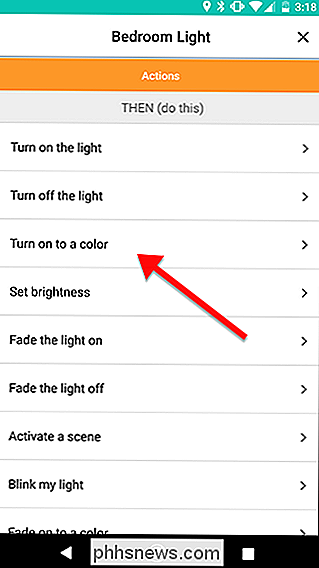
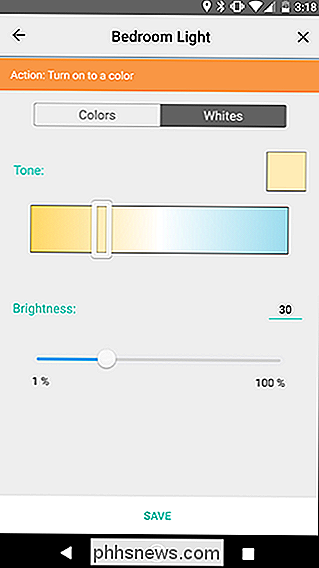
Torna alla schermata della griglia, tocca la marcia delle impostazioni accanto alla seconda azione del timer.
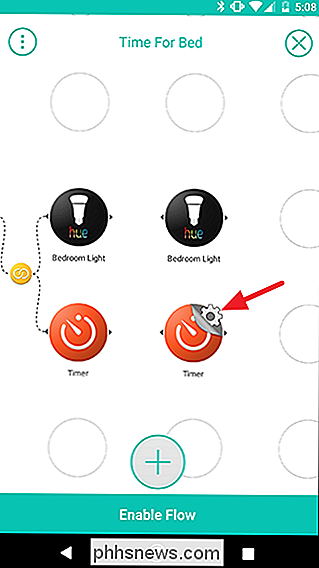
Scegli l'azione "Avvia il timer", proprio come prima. Questa volta, imposta il timer per cinque minuti. Tocca "Salva" quando hai finito.
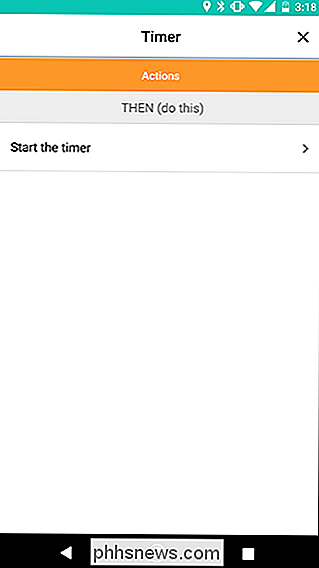
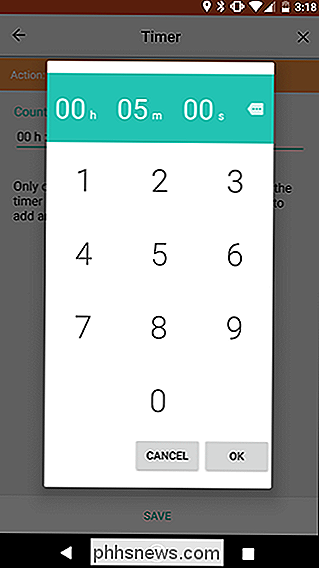
Torna alla schermata della griglia, collega la prima azione Timer alla seconda azione della Tonalità scorrendo tra di loro. Quindi, scorri dalla seconda azione del timer al collegamento giallo appena creato, come mostrato dalle frecce nell'immagine a sinistra. Il risultato dovrebbe assomigliare all'immagine sulla destra.
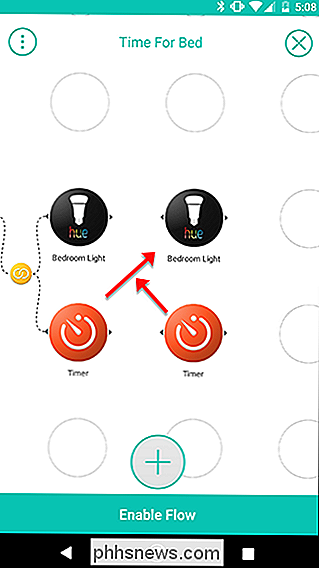
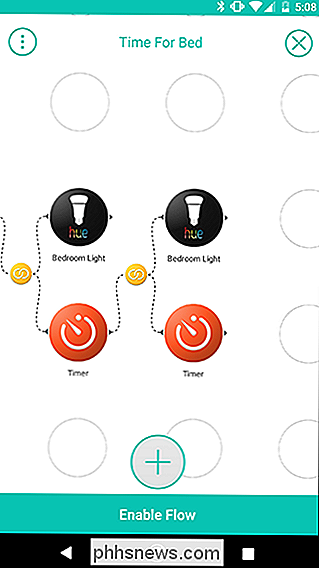
Per tappare il tutto, aggiungeremo un'altra azione di tinta. Tocca l'icona più in basso e aggiungi la luce della camera da letto proprio come hai fatto prima. Trascinarlo sulla griglia accanto al secondo timer, come mostrato di seguito. Quindi, tocca l'ingranaggio delle impostazioni accanto alla nuova azione di illuminazione Tonalità.
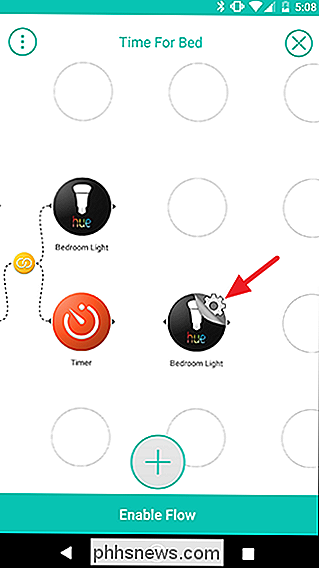
Questa volta, scegli "Spegni la luce" dall'elenco delle azioni. Questo dovrebbe dare ai tuoi figli un'indicazione abbastanza forte che è ora di dormire. Nella schermata successiva, tocca "Salva".
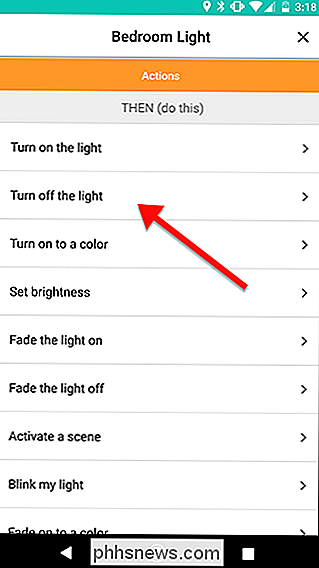
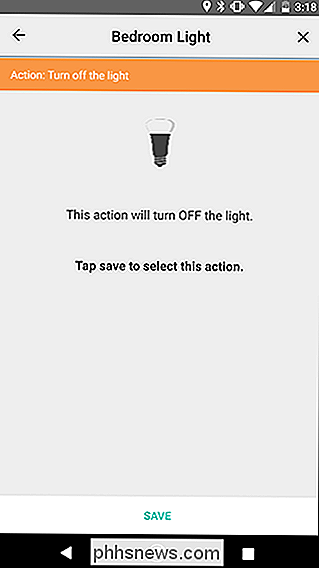
Torna alla schermata della griglia, scorri dal secondo timer all'ultima azione di tinta per connetterli. Il risultato finale dovrebbe assomigliare all'immagine sulla destra.
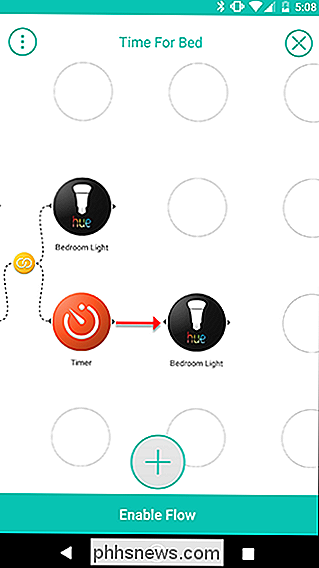

Infine, tocca "Abilita flusso" per accendere il tutto e infine far dormire i bambini.
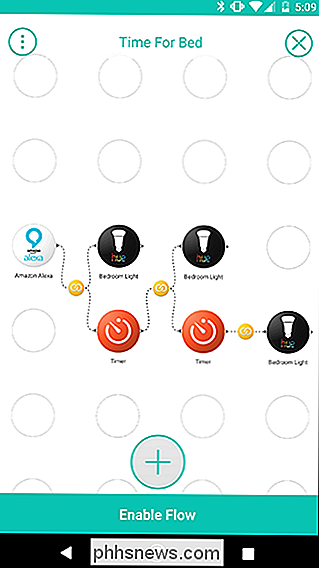
Ora, ogni volta che vuoi dare il via al tuo la routine della buonanotte dei bambini, basta gridare "Alexa, dì a Stringify l'ora di andare a letto", ei tuoi figli avranno quindici minuti prima che si spengano.

Come mettere automaticamente in pausa la tua musica quando altri suoni iniziano a suonare
Stai ascoltando musica, ma poi fai clic su un video. Ora entrambe le cose stanno giocando contemporaneamente, e devi mettere in pausa la tua musica manualmente come se fosse il buio. Ci deve essere un modo migliore. E c'è. Mute.fm per Windows e Background Music per macOS sono due programmi in grado di mettere in pausa la tua musica ogni volta che un'altra applicazione inizia a produrre suoni.

Che cosa sono i file DLL e Perché uno dei miei PC scompare?
Quando ricevi un errore che dice che Windows non riesce a trovare un particolare file DLL, può essere terribilmente allettante scaricare file da uno dei tanti siti DLL là fuori. Ecco perché non dovresti. Che cosa sono le DLL? CORRELATO: Che cos'è rundll32.exe e Perché è in esecuzione? Prima di iniziare, perché non dovresti scaricare Dynamic Link Library (DLL) da Internet, vediamo prima quali sono i file DLL.



